编辑:xiaoxiao
2016-03-02 12:01:28
来源于:系统城
1. 扫描二维码随时看资讯
2. 请使用手机浏览器访问:
http://wap.xtcheng.cc/xtjc/8655.html
手机查看
虚拟网卡主要是建立远程计算机间的局域网,通过虚拟网卡可以进行某些特殊的设置以及测试,在Win7系统中就自带有虚拟网卡,只是很多用户都不知道在哪里,如果发现电脑里面没有,我们也可以手动添加,那要怎么添加呢?以下就是Win7系统添加虚拟网卡的步骤详解。
1、首先鼠标右击桌面上的“计算机”图标,然后选择“设备管理器”选项;
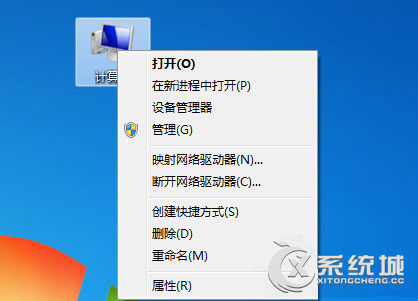
2、进入设备管理器后,右击第一项选择“添加过时硬件”项;
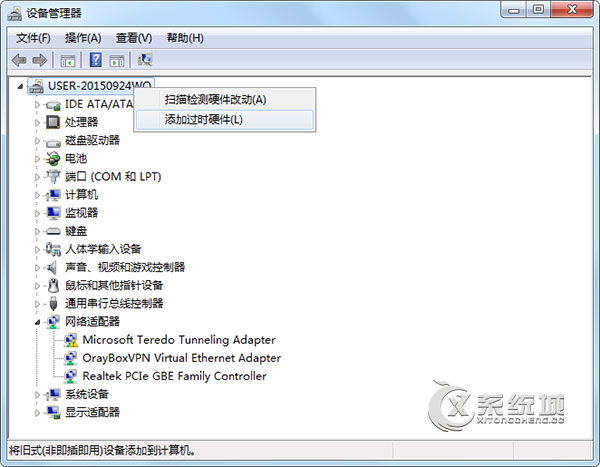
3、然后在弹出的界面中选中“安装我手动从列表选择的硬件(高级)”选项,点击下一步按钮;
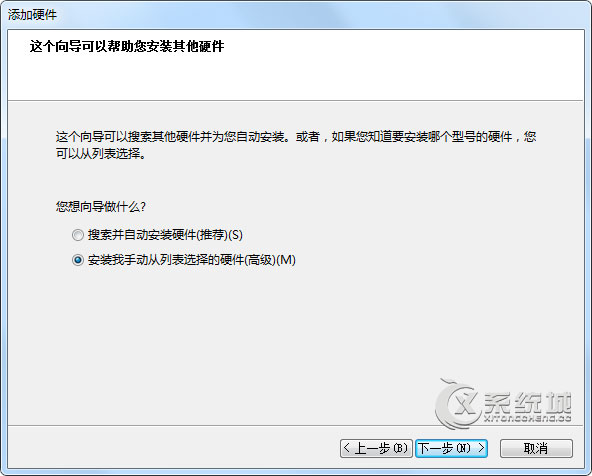
4、然后在常见硬件类型列表中,选择“网络适配器”,然后点击下一步按钮;
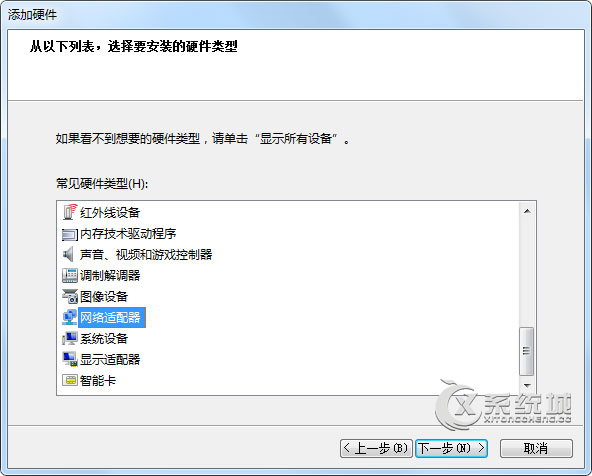
5、接着在厂商栏中选择“Microsoft”,网络适配器栏中选择“Microsoft Loopback Adapter”,点击下一步;
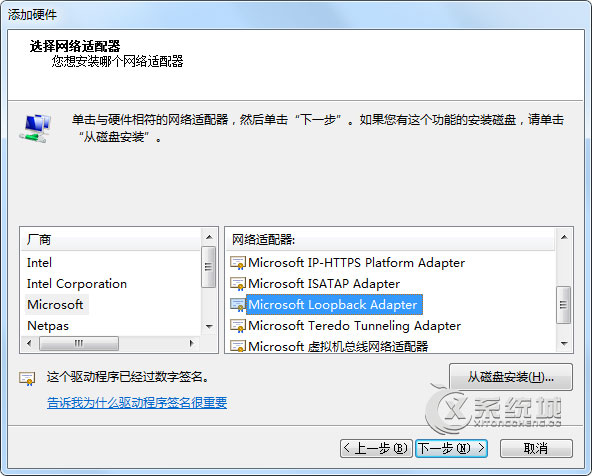
6、这样就可以添加一块虚拟网卡了,然后自己设置一下ip就可以了,右下角显示的小电脑图标会有感叹号连接不上网,这时候手动设置一下ip,注意要设为同一网段就可以了。
以上就是Win7系统添加虚拟网卡的步骤详解,根据以上步骤操作起来特别简单,添加之后就可以使用虚拟网卡了。

微软推出的Windows系统基本是要收费的,用户需要通过激活才能正常使用。Win8系统下,有用户查看了计算机属性,提示你的windows许可证即将过期,你需要从电脑设置中激活windows。

我们可以手动操作让软件可以开机自启动,只要找到启动项文件夹将快捷方式复制进去便可以了。阅读下文了解Win10系统设置某软件为开机启动的方法。

酷狗音乐音乐拥有海量的音乐资源,受到了很多网友的喜欢。当然,一些朋友在使用酷狗音乐的时候,也是会碰到各种各样的问题。当碰到解决不了问题的时候,我们可以联系酷狗音乐

Win10怎么合并磁盘分区?在首次安装系统时我们需要对硬盘进行分区,但是在系统正常使用时也是可以对硬盘进行合并等操作的,下面就教大家Win10怎么合并磁盘分区。